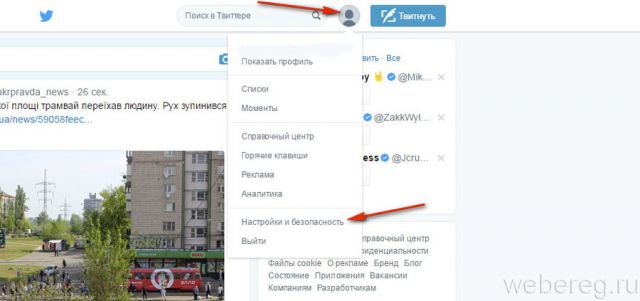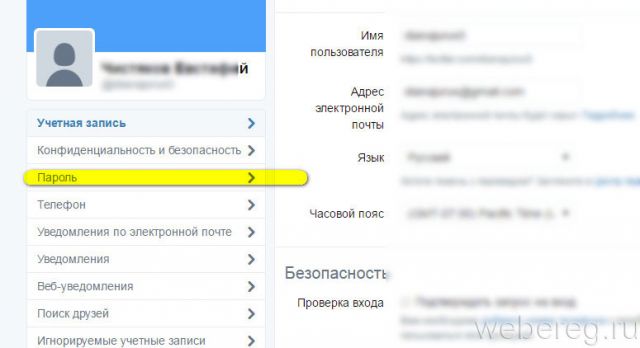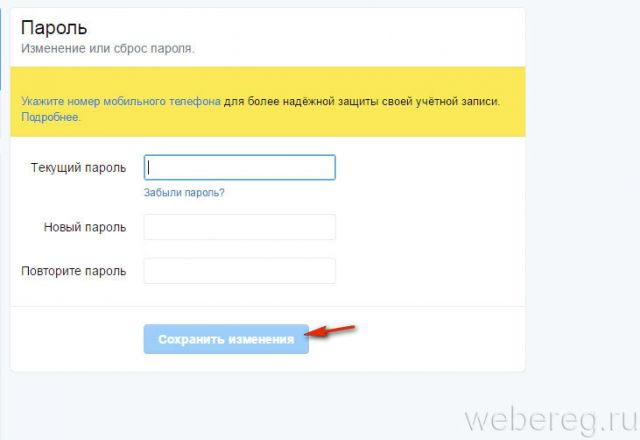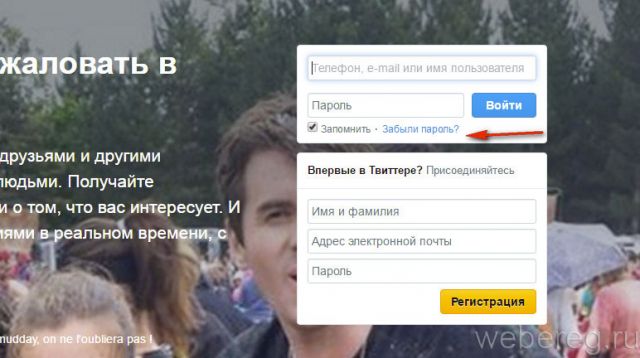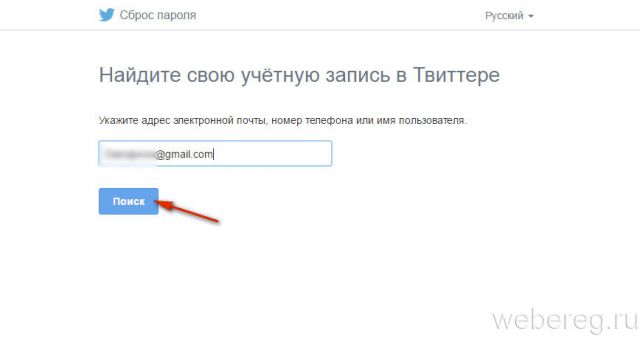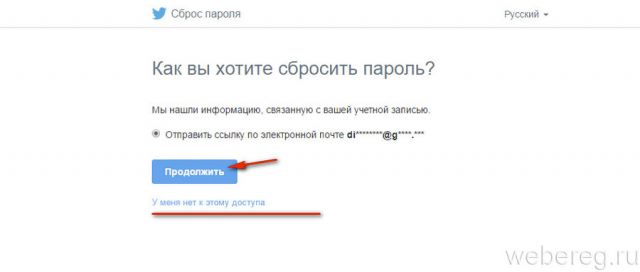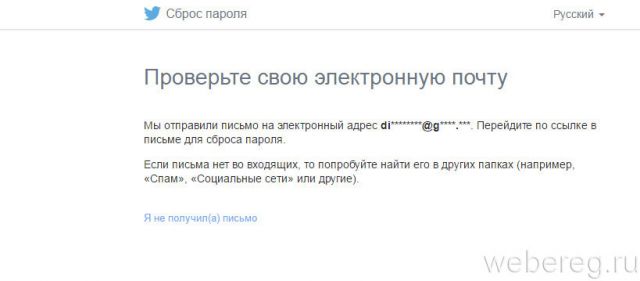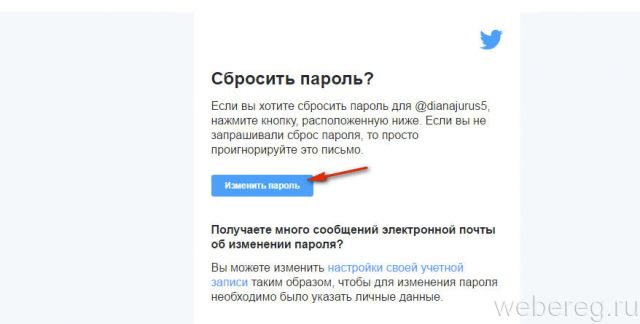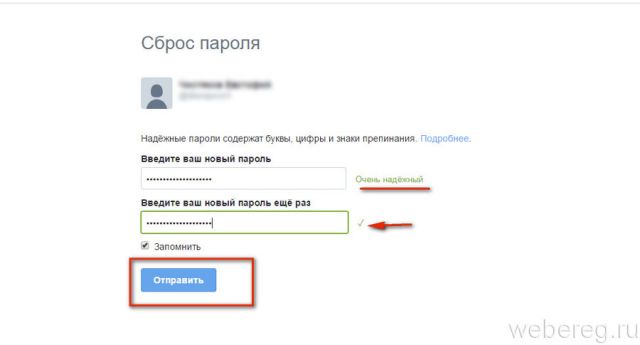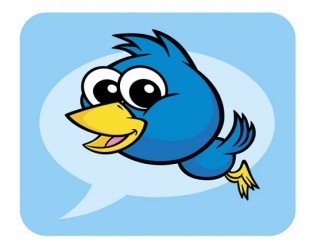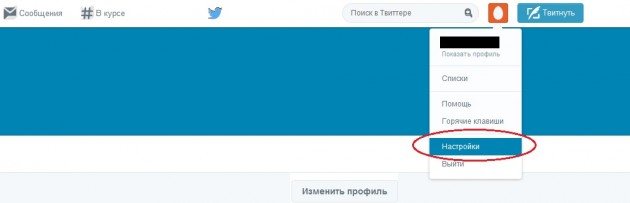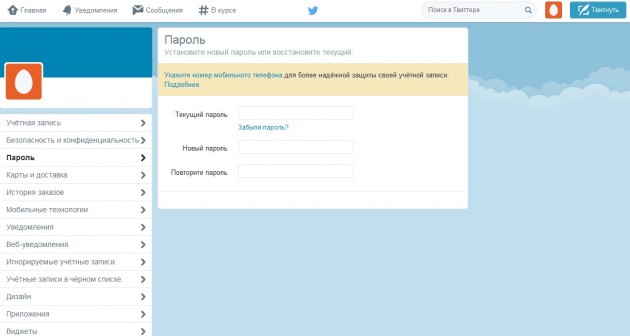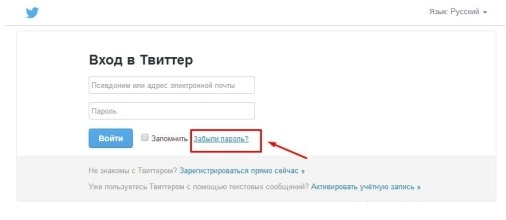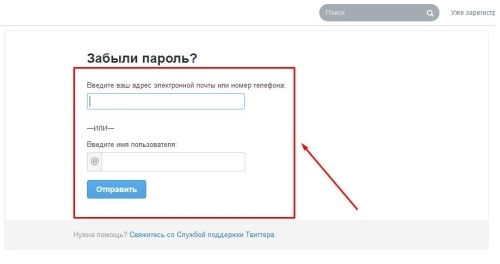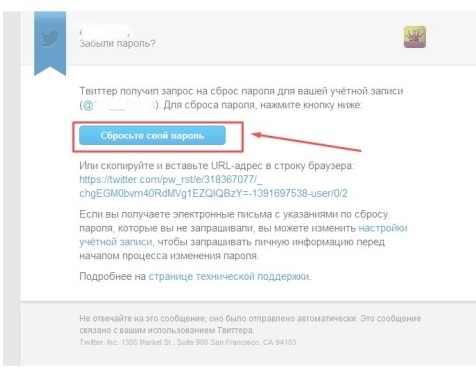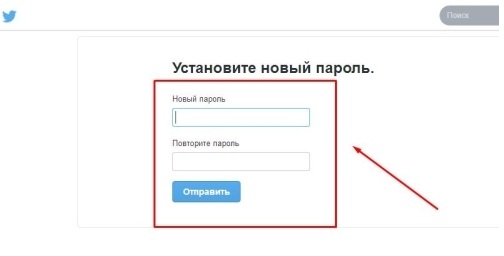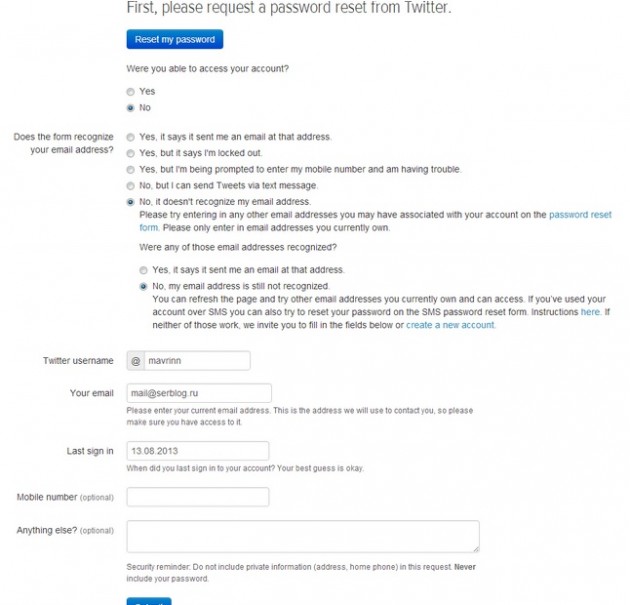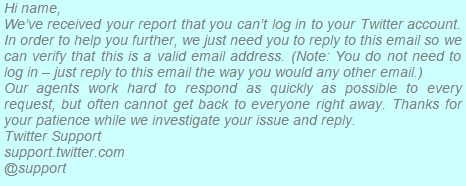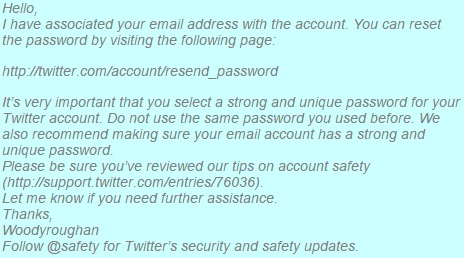Как изменить пароль в Твиттере. Восстановление пароля
Как изменить пароль в Твиттере
4. В списке под аватаркой (расположен в левой части страницы) кликните «Пароль».
5. Введите текущий пароль в первом поле.
6. В строках «Новый… » и «Повторите… » укажите новую символьную комбинацию.
7. Нажмите «Сохранить изменения».
Не спешите навсегда прощаться с профилем — доступ к нему можно довольно быстро восстановить. Чтобы выполнить сброс ключа, выполните следующие действия:
1. В панели для авторизации клацните ссылку «Забыли пароль?».
2. Введите адрес почтового ящика, прикреплённого к аккаунту Твиттера (который вы указывали при регистрации).
3. На страничке «Как… сбросить… ?» кликните по кнопке «Продолжить».
Примечание.
Если вы по каким-либо причинам не можете зайти в указанный почтовый ящик, пройдите по ссылке «У меня нет к этому доступа» и далее следуйте указаниям сервиса.
4. После отправки запроса появится сообщение «Проверьте… почту».
5. Откройте профиль e-mail. В уведомлении Twitter нажмите кнопку «Изменить пароль».
6. На загрузившейся вкладке 2 раза укажите новый пароль.
Внимание!
Обращайте внимание на метки сервиса при вводе, они помогут вам корректно заполнить поля. По правую сторону от первой строки отображается оценка устойчивости к взлому ключа. Оптимальный статус — «очень надёжный». «Птичка» во втором поле означает то, что повторный ввод полностью соответствует комбинации, указанной в первом поле.
7. Кликните «Отправить».
8. Чтобы открыть профиль, на страничке «Поздравляем! …» щёлкните ссылку «Перейти в Твиттер».
Примерно каждые 2-3 месяца меняйте пароль от Твиттера. Подобная профилактика снижает риск взлома аккаунта.
Читайте также:
Как изменить пароль в Инстаграмме?
Как изменить пароль в Моем мире
Как восстановить пароль в Гугле
Восстановление пароля на Майл.ру
Как изменить пароль в твиттере или восстановить его, если забыл
Полезный совет: Выбирая пароль доступа к Твиттер-аккаунту, старайтесь сделать его надёжным. То есть – отдайте предпочтение комбинации не менее, чем из 8 символов, в которой будут присутствовать цифры, большие и маленькие буквы латинского алфавита. Простые пароли – такие, как 11111111, 12345678 или, например, дата вашего рождения – очень легко взломать.
Как поменять пароль
С необходимостью смены пароля от собственной учётной записи в Твиттере сталкиваются лицом к лицу многие пользователи. Итак, рассмотрим, как поменять пароль в Твиттере:
- Для начала, перейдите по адресу twitter.com, и, если нужно – пройдите авторизацию пользователя. После этого, вы попадёте на главную страницу.
- Затем – нажмите на значок яйца (белое на оранжевом фоне), расположенный в правой верхней части экрана. Кликните на пункт «Настройки».
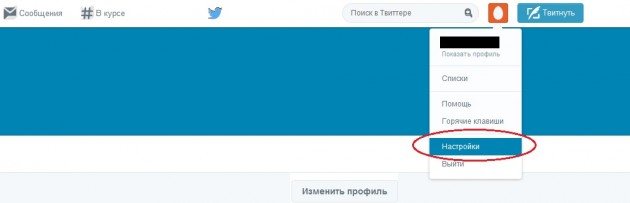
Нажав на изображение яйца, вы увидите всплывающее меню. Выберите пункт «Настройки»
- Вы будете переадресованы на страницу настроек своего профиля. Слева, в вертикальном меню выберите пункт «пароль» и нажмите на него
.
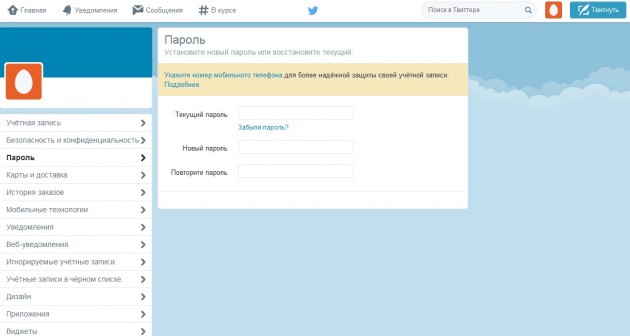
Выбрав слева пункт «пароль», введите свой старый пароль и 2 раза — новый пароль
- Вы увидите 3 поля для ввода. В верхнем поле введите свой старый пароль. Во втором и в третьем – новый пароль. Нажмите «Сохранить изменения»
. Если вы не ошиблись ни в чём – пароль будет изменён немедленно.
Важная информация: вводя новый пароль и подтверждение нового пароля – будьте внимательны. Вы должны 2 раза ввести один и тот же набор символов (включая регистр) – в противном случае подтверждение пароля не будет совпадать с новым паролем и вы не сможете его сохранить.
Как восстановить
Теперь давайте разберемся, что нужно делать, если вы, забыв пароль от своего твиттер-аккаунта, не можете выполнить вход на свою страницу. Такое бывает нередко – поэтому, лучше всего записывать свои пароли и хранить их в надёжном месте.
- Если вы забыли пароль – перейдите на главную страницу сайта twitter.com и нажмите на надпись «Забыли пароль?».
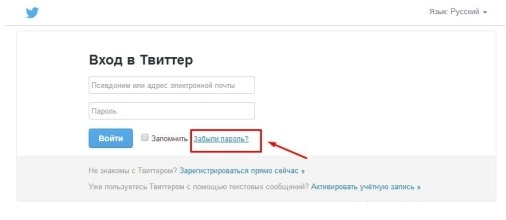
Красным выделен пункт «Забыли пароль» на главной странице Twitter
- Вы будете переадресованы к форме восстановления пароля доступа к своему профилю. Заполните форму, введя адрес почты, к которому привязан аккаунт, телефон (опять же, если он привязан к аккаунту) или имя пользователя.
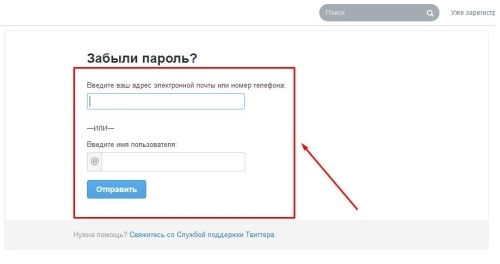
В верхнее поле вы можете ввести свой номер телефона или почтовый адрес, в нижнее — имя пользователя на сайте
- После введения удобных вам данных, на указанный почтовый ящик придёт письмо с инструкциями по восстановлению пароля. Нажмите «Сбросить пароль»
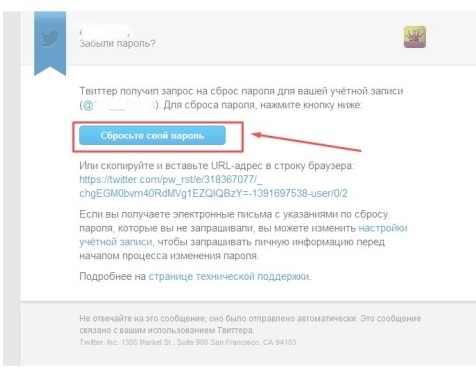
Откройте письмо на почте и нажмите «сбросить пароль»
- Вы будете переадресованы на страницу введения нового пароля. Введите его дважды и нажмите «Отправить».
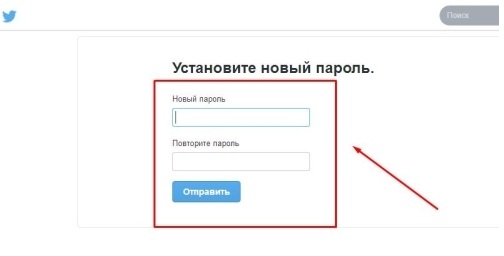
Введите новый пароль, подтвердите его и нажмите «Отправить»
Готово! С этого момента, вы снова можете пользоваться собственным твиттер-аккаунтом, используя для входа новый пароль. Постарайтесь больше не забывать его.
Как вернуть взломанный аккаунт, если почта была изменена
Но бывают и трудные случаи. Например, что делать, если аккаунт не был привязан к телефону, а хакер, взломавший его, изменил почтовый адрес на свой? То есть – как восстановить взломанный аккаунт, если вы знаете только его имя?
Это тоже можно сделать, пускай и не так просто.
В таком случае, необходимо отправить в администрацию Твиттера запрос на восстановление вашей учётной записи
. Как же это сделать?
- Перейдите по ссылке support.twitter.com/forms/signin и заполните все поля так, как показано на скриншоте
. К сожалению, эта страница не переводится на русский язык, но людям, имеющим хотя бы базовые знания английского языка, всё должно быть понятно. Обратите особое внимание на поле «Last sign in» — в него вы должны ввести дату своего последнего входа в Твиттер.
Отправляйте запрос и ждите.
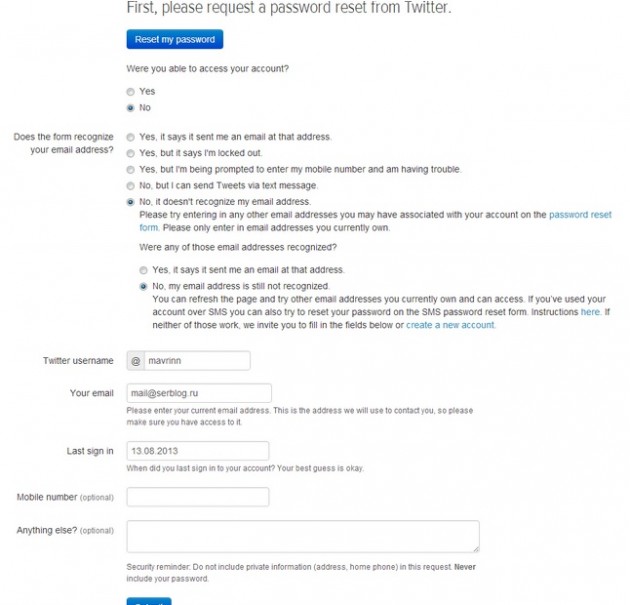
Если вы хотите вернуть украденную страницу — заполняйте все поля примерно так
- Возможно, вам ответят сразу, возможно – придётся подождать около суток. На указанный вами почтовый адрес должно прийти письмо. Ответить на него нужно на английском. Содержание письма выглядит так:
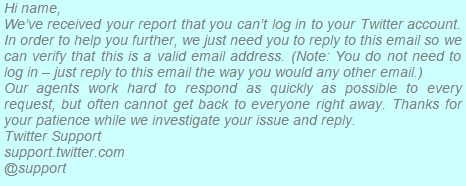
Текст письма от службы поддержки. Вас просят подтвердить, что указанная почта — ваша
- Если вкратце — в нём говорится о том, что вы должны ответить именно с этого адреса на данное письмо, тем самым подтвердив, что это – на самом деле вы, а не кто-либо другой. В письме также говорится, что нужно подождать, ведь в администрацию поступает очень много подобных запросов, поэтому, быстро обрабатывать каждый из них не получается.
- Ответьте на это письмо приблизительно так: «Yes, this is my E-mail, confirm.»
(Да, это мой почтовый адрес, подтверждаю).
- Теперь же придётся действительно подождать. Ожидание может затянуться на неделю, а может – и на две. Самое главное – не пропустить это письмо, ведь в противном случае придётся снова повторять попытку и снова ждать. Письмо может попасть и в папку «спам», поэтому, периодически проверяйте и её. Дело в том, что не совсем понятно, от кого же оно пришло. Так, в почтовом ящике оно может выглядеть так:

Так может выглядеть письмо с инструкциями по восстановлению в почтовом ящике
- Выглядит же это долгожданное письмо так:
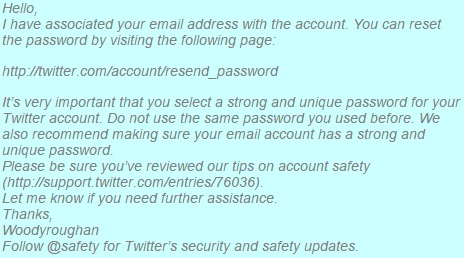
Содержание письма, в котором администрация Твиттера предлагает вам сменить пароль от украденного аккаунта
- В нём содержится ссылка, по которой нужно пройти, чтобы восстановить пароль. То есть, вам останется просто установить новый пароль.
Полезный совет: Чтобы подобных проблем у вас не возникало – рекомендуем привязывать к Твиттер-аккаунту свой номер телефона, а также придумывать более сложный для взлома пароль.
Видео
Раздел: Советы комментария 3
—>